程太太学PS之——移动工具之2-10(2018-12-04)
1、打开一张素材图片。

2、用选区工具,将其抠图出来。
这里用了“快速选择工具”。


3、按Ctrl+J键, 将选区复制一个出来。

4、将“背景”图层隐藏,再复制一个“图层1”得到“图层1拷贝”,用来做对比。
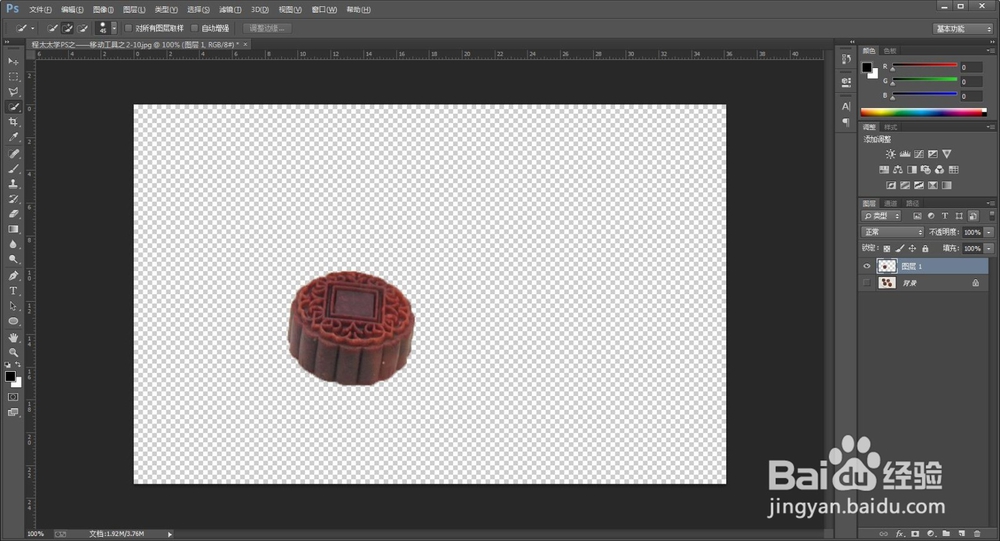
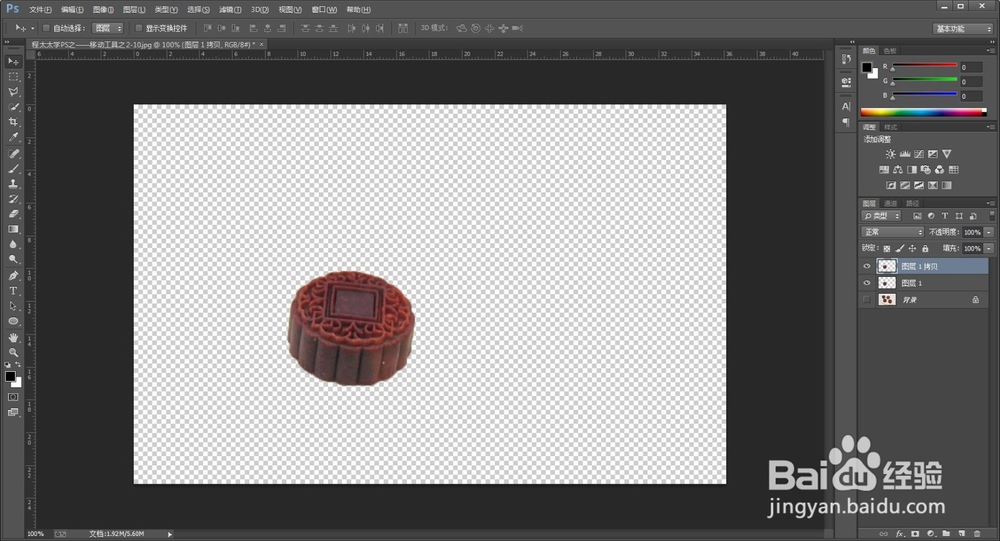
5、将“图层1”隐藏,选择“图层1拷贝”,按Ctrl+T键,调出变换控件,鼠标右键,选择“扭曲”。
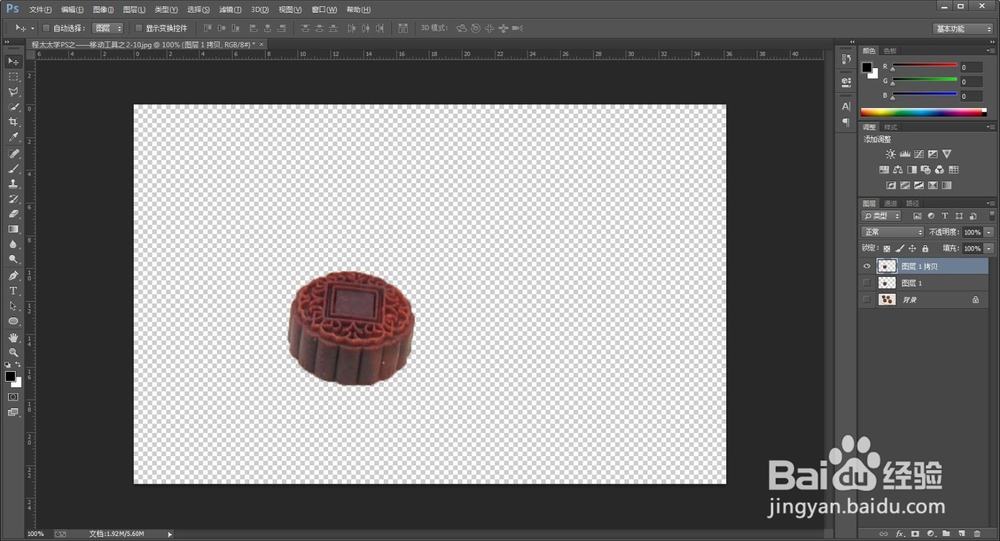
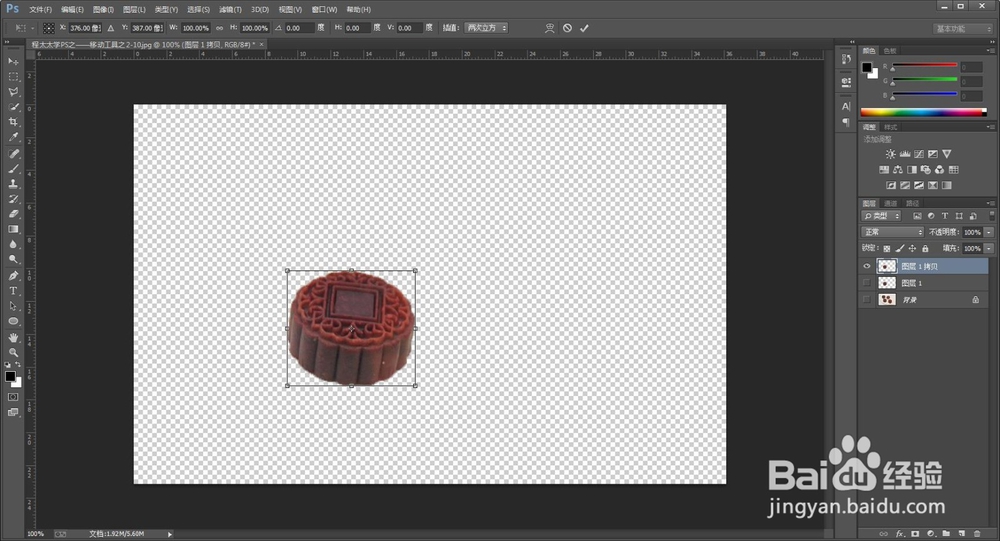
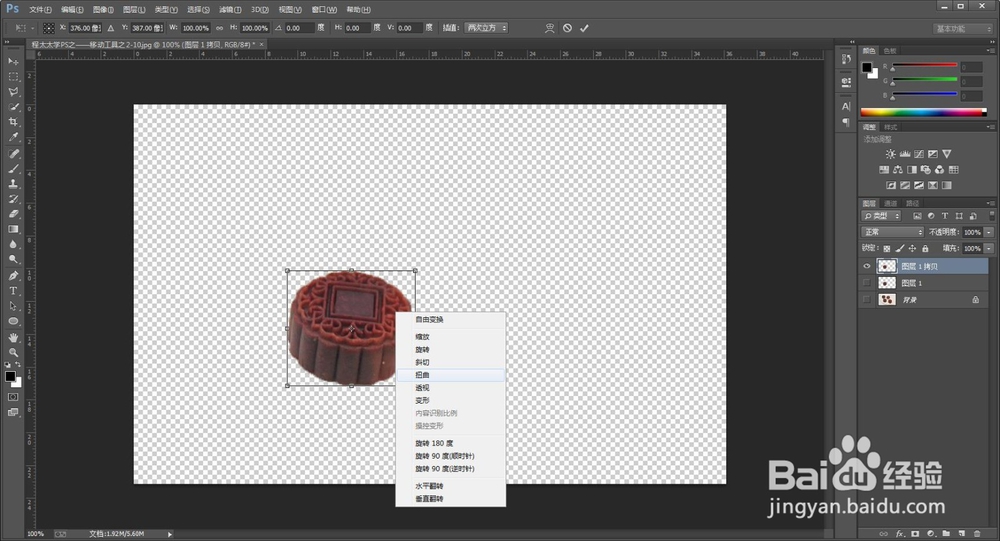
6、然后根据情况,拖拽四个角点,将其拖动到合适。
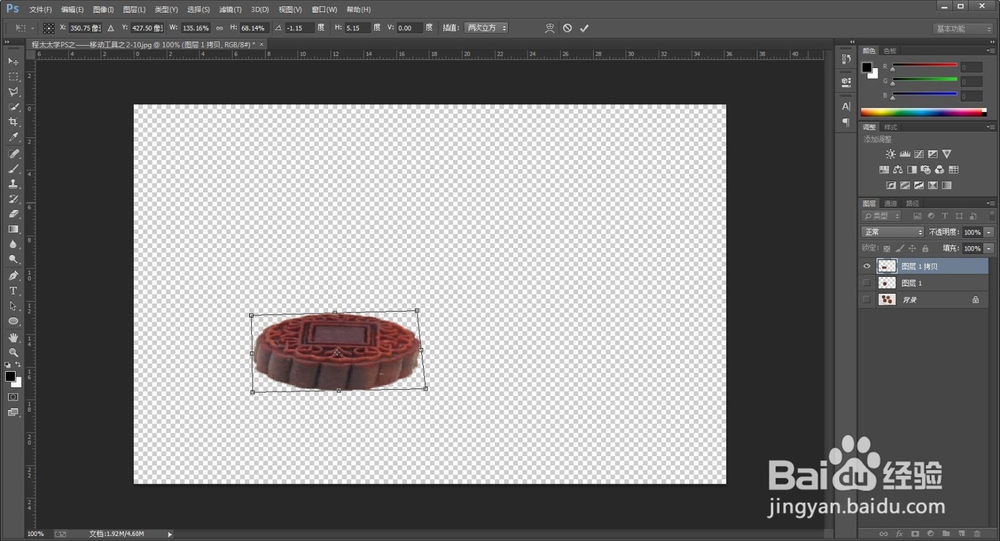
7、将“图层1”取消隐藏,用移动工具移动到右边,用作对比。

8、再选择“图层1拷贝“,按Ctrl+T键,调出变换控件,鼠标右键,选择“扭曲”,接着调整到合适为止,回车确认。
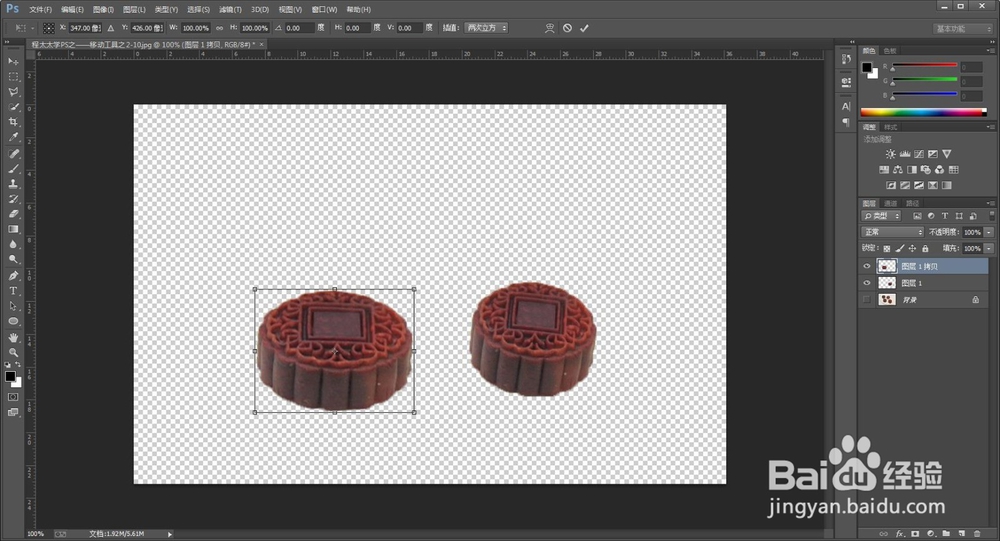
9、接着对“图层1拷贝“,按Ctrl+T键,调出变换控件,按住Shift键,将其整体缩小一点点。
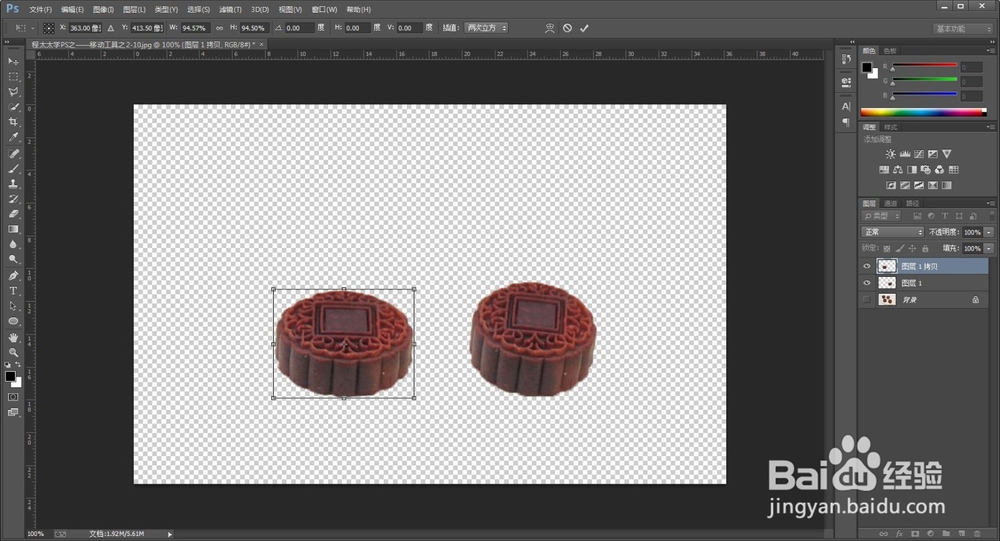
10、另存为JPEG格式的图片效果如图。

声明:本网站引用、摘录或转载内容仅供网站访问者交流或参考,不代表本站立场,如存在版权或非法内容,请联系站长删除,联系邮箱:site.kefu@qq.com。
阅读量:86
阅读量:179
阅读量:74
阅读量:82
阅读量:196